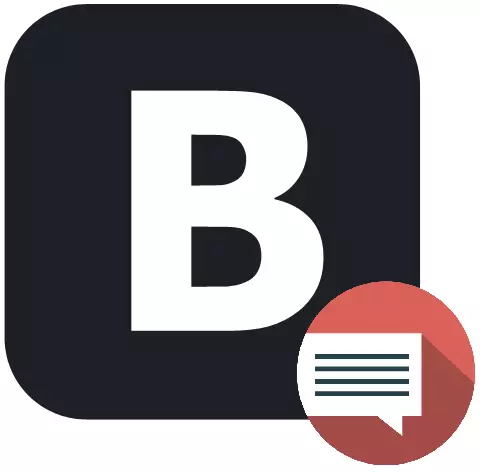
Het sociale netwerk van Vkontakte biedt praktisch onbeperkte communicatiemogelijkheden met individuele gebruikers in persoonlijke dialogen. Situaties komen echter zeer vaak voor wanneer het nodig is om wat evenement of nieuws tegelijkertijd met verschillende vrienden te bespreken. Om dit te doen, werd het uitgevonden de mogelijkheid om conferenties te creëren - in één dialoogvenster voor gelijktijdige communicatie, kunt u maximaal 30 gebruikers toevoegen die berichten zonder beperkingen kunnen uitwisselen.
Het hoofd in zo'n enorm gesprek is eigenlijk nee, alle gebruikers hebben gelijke rechten: iedereen kan de naam van het gesprek, de hoofdafbeelding, verwijderen, een nieuwe gebruiker verwijderen om te communiceren.
Voeg gebruikers toe aan één grote dialoog
De zogenaamde conferentie "van de computer" kan elke gebruiker maken met behulp van de VKONTAKTE-site-functionaliteit - geen extra software om te gebruiken.
- Druk in het linkermenu van de site op de knop "Dialogen" eenmaal - uw lijst verschijnt op uw bril.
- In de zoekbalk bovenaan de pagina moet u eenmaal op de knop drukken in de vorm van een pluspunt.
- Nadat u op de knop hebt geklikt, wordt de lijst met vrienden geopend, de volgorde ervan is identiek aan wat er in het tabblad "Vrienden" staat. Aan de rechterkant van elke gebruiker is een lege cirkel. Als u erop klikt, is deze gevuld met een vinkje - dit betekent dat de geselecteerde gebruiker aanwezig is in het gecreëerde gesprek.
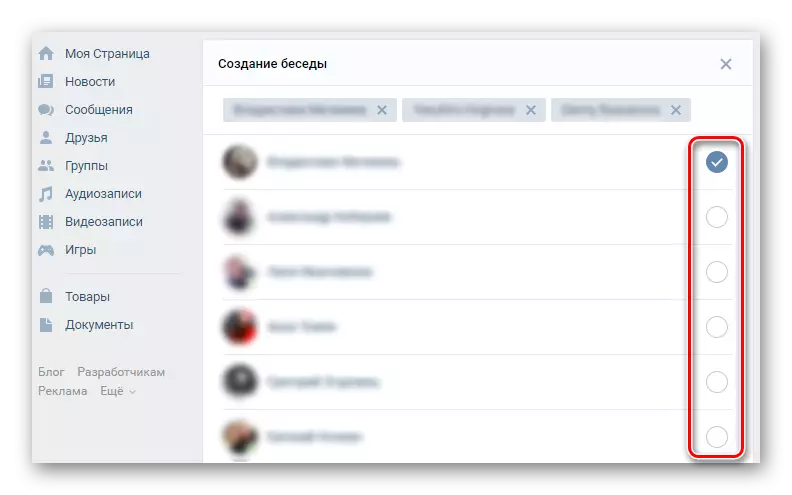
Voor handig beheer bevinden de geselecteerde gebruikers zich boven de algemene lijsten van vrienden, die het mogelijk maakt om onmiddellijk te zien in het algemene beeld van de aanwezigen in een grote dialoog. Vanuit deze lijst kunnen ze onmiddellijk worden verwijderd.
- Nadat de lijst van de aanwezigen in het dialoogvenster is samengesteld, kunt u onderaan de pagina een algemeen beeld van de conferentie kiezen en de naam invoeren. Nadat het is gedaan, moet u één keer op de knop "Gesprek" klikken.
- Nadat u hebt geklikt, gaat u onmiddellijk in een gesprek met eerder gespecificeerde parameters. Alle uitgenodigde deelnemers ontvangen een mededeling dat u ze uitnodigde aan een gesprek en onmiddellijk aan kunt deelnemen.
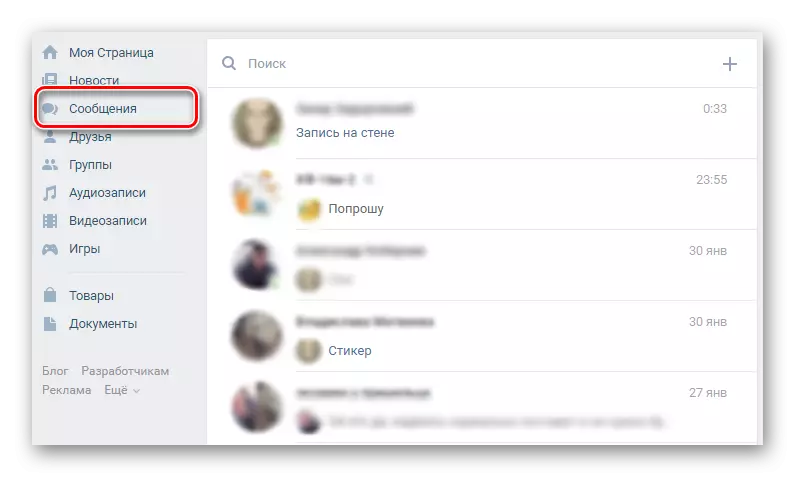

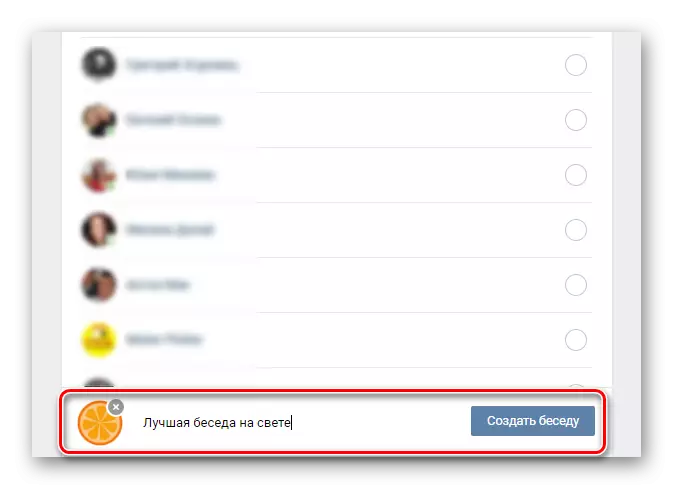
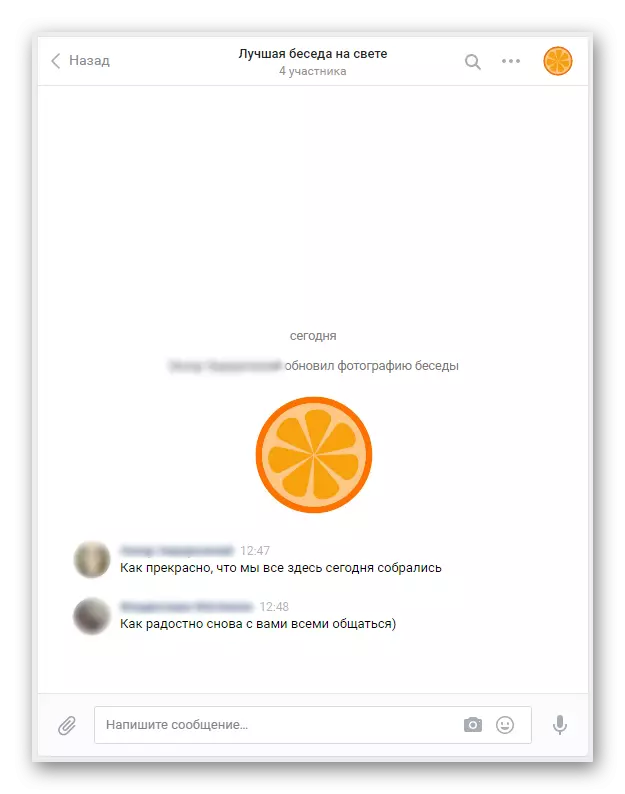
Deze dialoog heeft vergelijkbare instellingen en capaciteiten als gebruikelijk - hier kunt u documenten, afbeeldingen, muziek en video's verzenden, meldingen over inkomende berichten uitschakelen en de berichtgeschiedenis schoonmaken en onafhankelijk het gesprek verlaten.
De conferentie van Vkontakte is een zeer handige manier om tegelijkertijd te communiceren met een vrij grote groep mensen. De enige beperking in het gesprek is het aantal deelnemers mag niet hoger zijn dan 30 personen.
